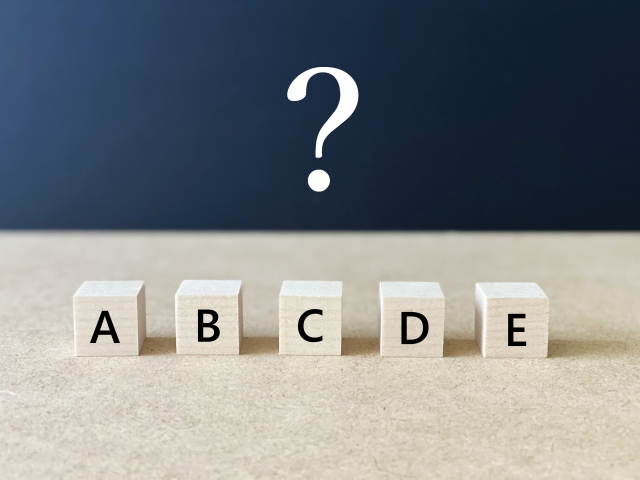前回はオートキャド(AutoCAD)を使って図面を作図する際に、文字が読みにくくなってしまう状況についてお話をしました。
文字が小さいか重なっている、あるいは説明の対象から離れすぎているというのがその原因だった訳ですが、そうした状態にならないようにする為にはどうすればよいのでしょうか。
原因が分かったのですから、今回はその対策について考えてみたいと思います。
■ではどうすれば良いのか
色々と文字が読みにくくなる原因を考えてきましたので、その次のステップとして「読みやすい図面」を作図する為にはどうすれば良いのか、という話になります。
文字が読みにくい原因が分かっているのですから、その反対のことをするように心掛ければ、単純に問題は解決することになります。
文字を大きさに配慮し、線と重ならないように配置して、さらに文字と文字が重ならないようにする。さらには文字が説明する対象の近くに配置をする。
こう書くのは簡単ですが、そもそもそうした原因を全て解決した図面というのは、実際問題として作図可能なのかという疑問があります。
私たちはオートキャド(AutoCAD)を使って実務を行う訳ですから、ここで理想的な話だけをしてもあまり意味がありません。
現実的にはどうするのか、というところが一番の問題である訳ですから、ここでもう少し現実的に考えてみましょう。
これは図面の内容や密度によって異なりますが、図面の密度が濃くなればなるほど、文字の配置がどんどん難しくなってくることだけは確かです。
他の図形と重ならないような位置で、なおかつ説明対象物の近くに文字は配置すべきです…というのは、やはり理想的な話でしかありません。
こうした理想的な話をしても、絶対的なスペースが足りなくて実行不可能な場合だってたくさんあるでしょう。
では重ならないように文字を小さくしても良いのかと言えば、決してそんな訳ではありません。
ではどうすれば良いのでしょうか。
これは非常に難しい問題ですが、簡単に言ってしまえば「理想に少しでも近づけつつ、ある程度妥協する」ということになります。
妥協というと聞こえは良くないですが、要は「優先順位を設ける」ということです。
■読めることを一番に考える
優先順位の一番は、やはり「読むことが出来るか」ということですから、線や文字と重なって読めない状態だけは避けるべきでしょう。
図面のスペースが少なくて、どうしても重なってしまう場合には、引出線を使って文字を遠くに配置するしかありません。
でも、文字を引き出すスペースすらない場合もあるでしょう。こうした場合には、一度縮尺を考え直す必要があるのかも知れません。
私は以前、通常なら1/50で作図するくらいの図面を1/100で作図したことがあります。そうすると、単純に文字の大きさは2倍になりますから、文字の記入には本当に苦労しました。
新たに文字を記入するたびに、色々な文字の位置を調整してスペースを作っていくという作業は、本当に時間がかかったことを記憶しています。
ですから、文字がどうしても配置出来ないのであれば、縮尺をもう少し変更する、例えば1/50の図面を1/30にしてみるなどを検討してみることも有効です。
ただ、そう簡単に縮尺の変更は出来ないでしょう。
無理な場合はもう最後の手段として、文字の高さを小さくするしか方法はありません。それでも高さは1.5mmくらいがミニマムだと思いますが。
という訳で…
①文字を引き出して読めるようにしてみる
②それでも無理な場合、縮尺の変更を検討する
③それもダメなら文字の高さをもう少し小さくする
作業としては①→②→③の順番で文字の調整をしていくことになります。この作業は結構時間がかかりますが、見やすい図面にする為には絶対に避けては通れない道です。
上記の順番を見ても分かると思いますが、文字を重ねてもOKという選択肢はありません。重なって読めなくなるくらいなら、多少遠くても、多少小さくても、という考え方をしています。
図面を実際に見る人の立場で考えると、「読めない」よりも「読みにくい」方がまだマシということになります。
オートキャド(AutoCAD)を使って図面を作図する側としては、やはり見る側の気持ちになって作図をすることが大事だということですね。